
| SpaceClaim – Onlinehilfe |

|
Mit dem Werkzeug "Überschneidung " wird die Überschneidung
" wird die Überschneidung von sich schneidenden Körpern identifiziert und entfernt. Die Überschneidung
von sich schneidenden Körpern identifiziert und entfernt. Die Überschneidung wird von dem Körper
wird von dem Körper mit dem größten Volumen entfernt.
mit dem größten Volumen entfernt.
Das Werkzeug überprüft alle sichtbaren Körper auf Überschneidungen. Ausgeblendete Körper
auf Überschneidungen. Ausgeblendete Körper (im Strukturbaum
(im Strukturbaum deaktiviert) werden ignoriert.
deaktiviert) werden ignoriert.
Wenn ein Überschneidungsbereich aus einem der Körper entfernt werden soll, das Werkzeug "Volumina" im Menü "Überschneidung
entfernt werden soll, das Werkzeug "Volumina" im Menü "Überschneidung " auf der Registerkarte "Messen
" auf der Registerkarte "Messen " verwenden, um einen Volumenkörper
" verwenden, um einen Volumenkörper des Überschneidungsbereichs zu erstellen. Mit dem Werkzeug "Kombinieren
des Überschneidungsbereichs zu erstellen. Mit dem Werkzeug "Kombinieren " kann dieser Volumenkörper
" kann dieser Volumenkörper aus einem der Teile entfernt werden.
aus einem der Teile entfernt werden.
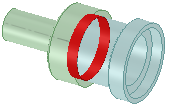
Auf der Registerkarte "Vorbereiten" im Menü "Entfernen" auf ![]() Überschneidung
Überschneidung klicken.
klicken.
Mit dem Werkzeug werden automatisch Überschneidungen identifiziert und hervorgehoben, wie in der Abbildung rechts gezeigt.
Die zu ändernden Objekte auswählen:
Mit der Werkzeughilfe Problem auswählen die hervorgehobenen Bereiche auswählen, die geändert werden sollen. Der Cursor ändert sich in eine Hand, wenn die Maus über einen Problembereich bewegt wird. Diese Werkzeughilfe ist standardmäßig aktiviert.
Mit der Werkzeughilfe Formen auswählen werden Kanten ausgewählt, die nicht automatisch identifiziert wurden.
Auf die Werkzeughilfe Abschließen klicken.
SpaceClaim entfernt die Überschneidung , indem die Körper
, indem die Körper zu einem Teil zusammengeführt werden.
zu einem Teil zusammengeführt werden.
Die folgenden Werkzeughilfen unterstützen diesen Vorgang:
unterstützen diesen Vorgang:
|
|
Die Werkzeughilfe Problem auswählen ist standardmäßig aktiviert. Mit dieser Werkzeughilfe können Problembereiche ausgewählt werden, die automatisch vom Werkzeug gefunden werden. |
|
|
Mit der Werkzeughilfe Formen auswählen können Kanten ausgewählt werden, die nicht automatisch gefunden wurden. Die Strg-Taste gedrückt halten, um mehrere Kanten auszuwählen, oder die Kanten im Grafikbereich mit der Auswahlbox auswählen. |
|
|
Mit der Werkzeughilfe Abschließen werden die sich überschneidenden Objekte zusammengeführt. |
© Copyright 2015 SpaceClaim Corporation. Alle Rechte vorbehalten.